Med teknologiens fremskridt og hvordan vi ledsager medierne i vores daglige liv. Vi skal sikre, at vi administrerer vores lager. Jeg er sikker på, at det meste af tiden, bruger videoer fra forskellige websteder, som vi downloader, meget fra vores fillager. Med denne bekymring kan du undre dig over, hvordan du ekspert kan komprimere dit indhold. En løsning er at ændre MPEG til M4A. Du behøver ikke visuals, hvis du bare lytter til din yndlingsafspilningsliste med sange, podcasts og lydbøger.
Del 1. En informativ sammenligning af MPEG og M4A
Attributter og begrænsninger for MPEG
M4A som står for MPEG-4 Audio er en tabsfri type lydformat udviklet specifikt til Apple-platforme. Det er heller ikke et DRM-beskyttet format. Når du overfører til forskellige enheder og platforme, er den kompatibel. Dette kan gemme forskellige typer lydindhold. Dette inkluderer forskellige sange, lydbøger og podcasts. Videoer med denne type lydformat gemmes i MPEG-4-beholder og kodes med enten Apple Lossless Audio Codec (ALAC) eller Advanced Audio Coding (AAC). Derudover understøttes det af Apple Music til macOS og iOS, Apple iTunes og Microsoft Windows Media Player.
Attributter og begrænsninger af M4A
MPEG eller Moving Picture Experts Group er et filformat, der fusionerer MPEG-1 eller MPEG-2 videoformater med lydindhold. Dette filformat producerer kopier af høj kvalitet fra deres råfiler, men er ikke kompetent til at administrere lagring. Det er ikke et godt valg til at importere videoer på nogle online streaming-websteder. Derudover er formatet proprietært. Det betyder simpelthen, at det ikke er et ideelt format til redigering af data.
Disse to lydformater delte fælles ligheder. Begge er gode til at gemme forskellige mediefiler. Den ene kan dog afvige i nogle aspekter fra den anden. MPEG er ganske kompatibel med forskellige operativsystemer eller programmer. Det understøttes også af forskellige medieafspillere, vi bruger i dag. M4A har små begrænsninger, fordi den ikke understøttes af alle enheder til lydafspilning. I forhold til andre lydformater bevarede M4A sin høje kvalitet, hvad enten det var ved upload, deling og download. Den har en avanceret lydkvalitet til alle medieformål.
Derfor ville det være bedre at konvertere MPEG til M4A ved hjælp af iTunes, AVAide Video Converter, og AVAide Free Converter.
Del 2. 3 enkle metoder til, hvordan man konverterer MPEG til M4A
1. Brug en fuldt udstyret Desktop Converter AVAide Video Converter
Ved hjælp af AVAide Video Converter, kan du hurtigt ændre din MPEG til M4A. Denne desktopversion med alle funktioner har en fantastisk måde at konvertere dine videoer til lyd. Hastigheden er en ekstra kilometer foran andre værktøjer. Den kan behandle dine filer, uanset om de er individuelle eller gruppe, 50 gange hurtigere end de almindelige værktøjer, vi kender. Hvad mere er, det reducerer aldrig kvaliteten af den originale. Den har en særskilt værktøjskasse, der kan redigere og forbedre dine personlige præferencer. Enkle procedurer er angivet nedenfor til at følge.
Trin 1Download og installer programmet
Besøg først og fremmest programmets officielle webside. Download derefter softwaren på din enhed og installer den med det samme.

PRØV DET GRATIS Til Windows 7 eller nyere
 Sikker download
Sikker download
PRØV DET GRATIS Til Mac OS X 10.12 eller nyere
 Sikker download
Sikker downloadTrin 2Træk MPEG-videoerne
For at overføre dine filer til værktøjet skal du klikke på Tilføj filer knap. Vælg dine MPEG-videoer individuelt eller i gruppe for at konvertere dem samtidigt.
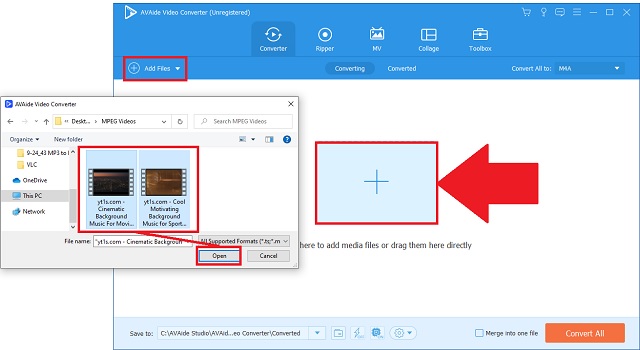
Trin 3Indstil til M4A lydoutput
Klik på lydikon for at generere alle de tilgængelige lydformater. Vælg M4A og klik på dens knap. For en enklere måde skal du blot klikke på Konverter alle knap.
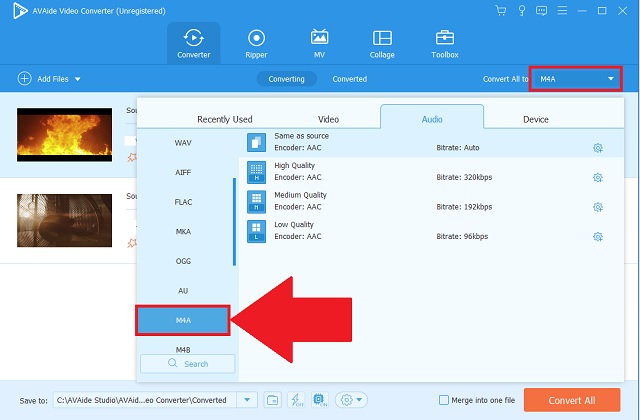
Trin 4Start den enkle proces
Start derefter konverteringsprocessen ved at klikke på Konverter alle knap.
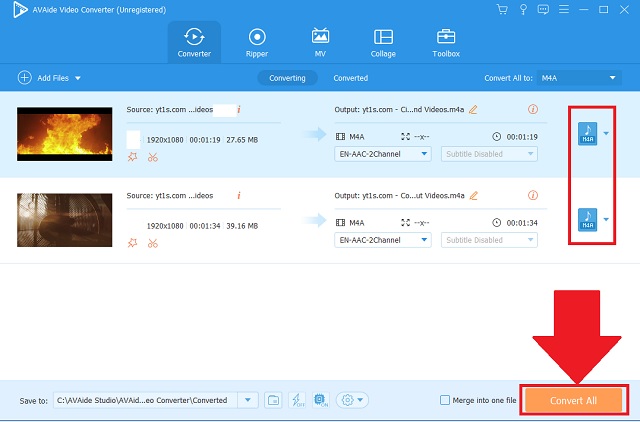
Trin 5Tjek de nyligt gemte filer
Endelig er dine nye M4A-filer nu gemt. Tjek den filbetegnelse, du har indstillet, og find dem hurtigt.
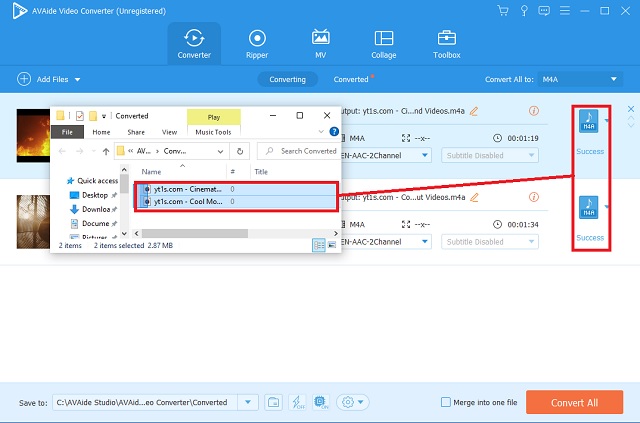
- Forskellige lydformater er tilgængelige.
- Hastighed er avanceret og opdateret til at behandle hurtigt.
- Batchkonvertering gjorde det nemt at afslutte hurtigere.
- Værktøjskasse er givet til at redigere og forbedre.
- Kompatibilitetsmæssigt er tydeligt med forskellige enheder og operativsystemer.
- Prøveversion er begrænset i en vis periode.
2. Brug et simpelt onlineværktøj AVAide Free MPEG Converter
Men hvis du søger efter en webbaseret MPEG til M4A-konverter, så vælg AVAide gratis MPEG-konverter. Dette opnåede sin popularitet ved dets omfattende måder at vejlede de almindelige og professionelle brugere om, hvordan man bruger værktøjet. Hastigheden er 50X hurtigere end andre lignende arbejdsværktøjer. Det kan konvertere forskellige lyd- og videofiler i en batch uden at miste noget fra den originale fils kvalitet. Desuden, da det er et webbaseret program, behøver du ikke betale for dets tjenester. Derudover understøttes det af forskellige operativsystemer som macOS, Linux og Windows. Prøv disse forskellige fremragende funktioner ved blot at udføre disse MPEG til M4A-trin.
Trin 1Gå til den officielle hjemmeside
Opret forbindelse til din tilgængelige internettjeneste. På din enhed skal du gå til AVAide gratis MPEG-konverter's officielle hjemmeside.
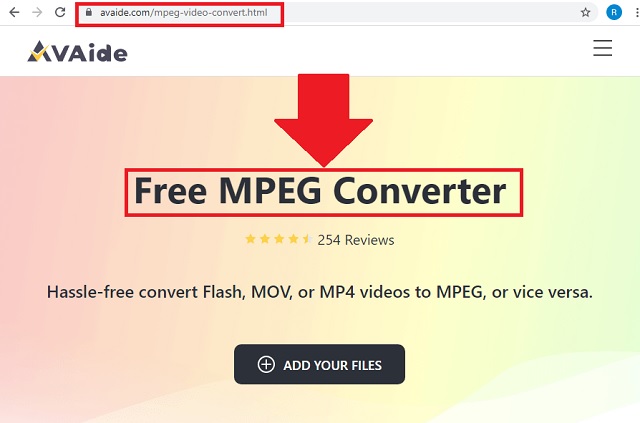
Trin 2Upload dine gamle videoer
Når du er landet, skal du klikke på TILFØJ DINE FILER knap. Derefter åbnes et lokalt lager, så du frit kan vælge og tilføje alle dine MPEG-videoer.
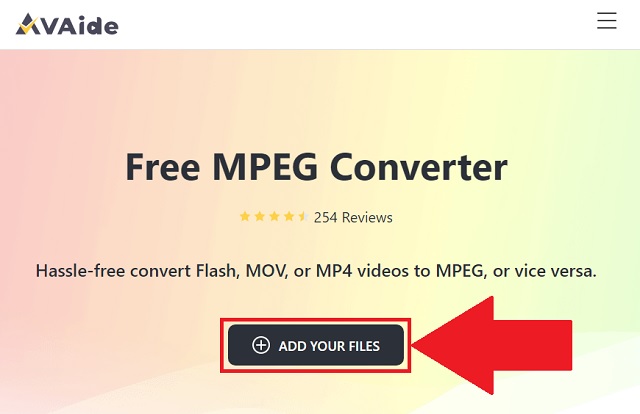
Trin 3Vælg dit outputformat
For det tredje skal du vælge M4A som dit lydoutputformat ved at kigge efter dens knap på lydikon.
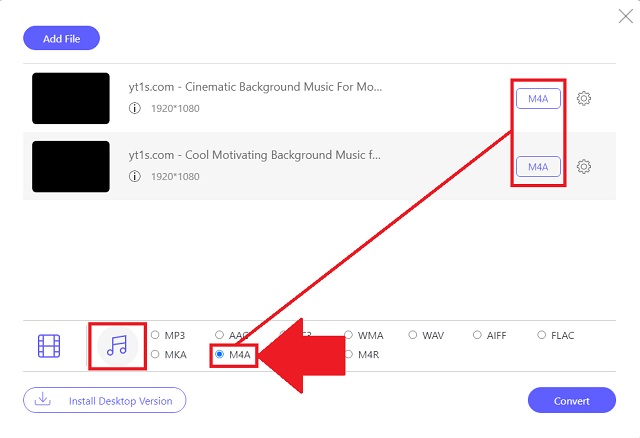
Trin 4Begynd konverteringen
Klik derefter på Konvertere knappen for at starte proceduren.
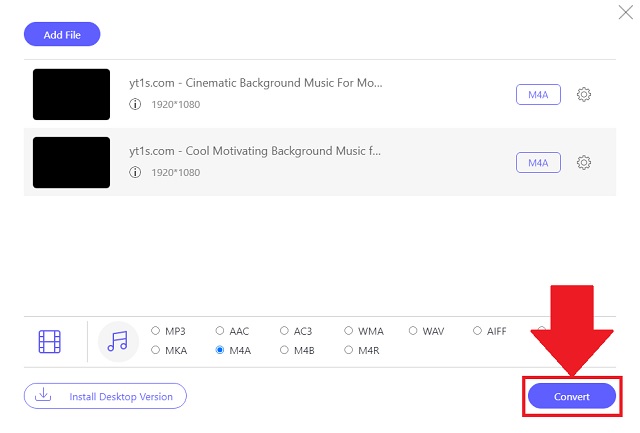
Trin 5Besøg fildestinationen
For at sikre, at dine filer allerede er gemt, kan du overveje at klikke på mappeikon for automatisk at søge efter den lokale mappe med dine nye filer.
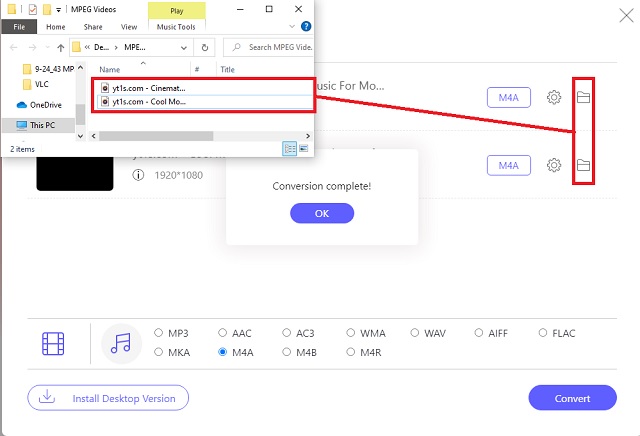
- Oplad mindre.
- Hurtig konverteringshastighed.
- Batch i gruppe.
- Højkvalitets lydoutput.
- Justerbare lydpræferencer.
- Internet-afhængig
3. Gør brug af en standard måde iTunes
Hvis du er en Apple-bruger, kan du konverter MPEG til M4A ved hjælp af iTunes. Dette oprindelige Apple-musikværktøj kan også forvandle dine videoer til lydfiler. Denne funktion kan fuldstændig hjælpe dig med at administrere dit medieindhold. Nedenstående er hurtige instruktioner til at overveje.
Trin 1Installer musikafspilleren
Se efter fil-knappen på menulinjen. Klik på Konvertere knappen for at få adgang til konverteringsfunktionen. Importer derefter dine videoer.
Trin 2Juster til lydformat
Fra listen over lydformater skal du klikke på Opret i AAC-version knap, da M4A har denne type encoder.
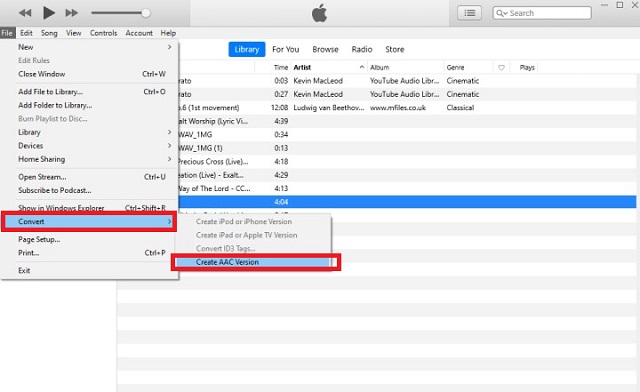
- Det er en standard musikafspiller til Apple.
- Kompatible codecs til lydpræferencer.
- Der er kun få lydformater.
- Proceduren er kompliceret.
Del 3. Hvilken er den mest pålidelige lydkonverter
Her er en enkel illustration til at sammenligne de fremhævede standarder for hver audio-video-konverter.
- NØGLEFUNKTIONER
- Web-baseret og software
- Windows og macOS
- Hurtig hastighed
- Samtidig konvertering
- Yderligere redigerings- og forbedringsværktøjskasse
| Avaide Video Converter | Undgå gratis MOV-konverter | CloudConvert |
 |  |  |
 |  |  |
 |  |  |
 |  |  |
 |  |  |
Del 4. Ofte stillede spørgsmål om MPEG og M4A
Hvad er begrænsningerne for MPEG-videoer?
MPEG lagrer meget høj kvalitet. Det betyder, at filstørrelsen er stor. Det vil forbruge en stor plads i dit lager, og du kan opleve langsom hastighed. Som foreslået af mange medieeksperter, konverter din MPEG til M4A, når du bruger forskellige lydspor ved hjælp af AVAide Video Converter.
Hvad er formålet med MPEG?
Denne type videoformat fungerer til mediekodning, såsom komprimeringskodning af video, lyd og grafik.
Er M4A-butikker indhold af høj kvalitet?
M4A har et lydformat af høj kvalitet. Den har en fantastisk lydkvalitet, men er lille i størrelsen.
Som en oversigt kan du vælge et lydformat, der kan hjælpe dine yndlingslydspor uden at se deres officielle videoindhold. Skift dit MPEG til M4A-format ved hjælp af de pålidelige lyd- og videokonvertere som f.eks AVAide Video Converter, AVAide Free MPEG Converter og iTunes. Brug af disse populære værktøjer vil imødekomme alle dine behov! Blandt disse, bedre prøve AVAide Video Converter til produktion af høj kvalitet.
Din komplette videoværktøjskasse, der understøtter 350+ formater til konvertering i tabsfri kvalitet.




